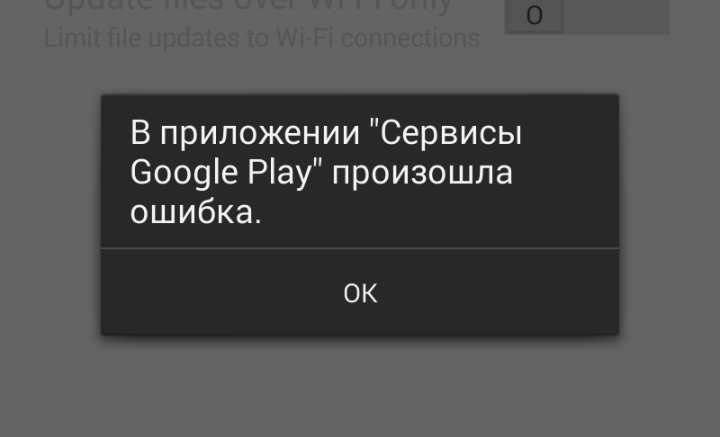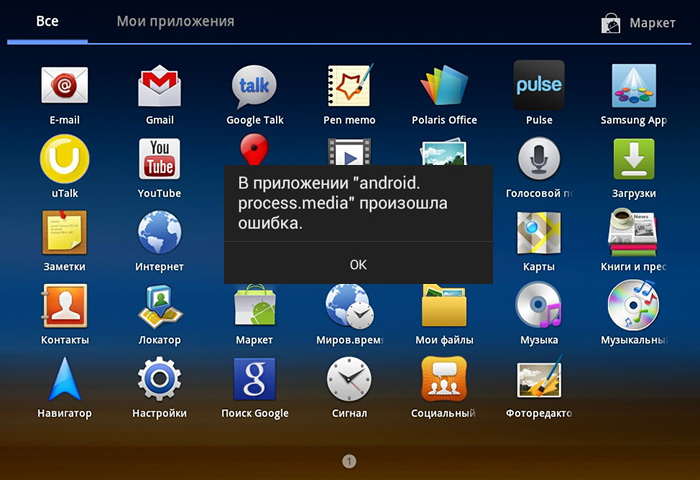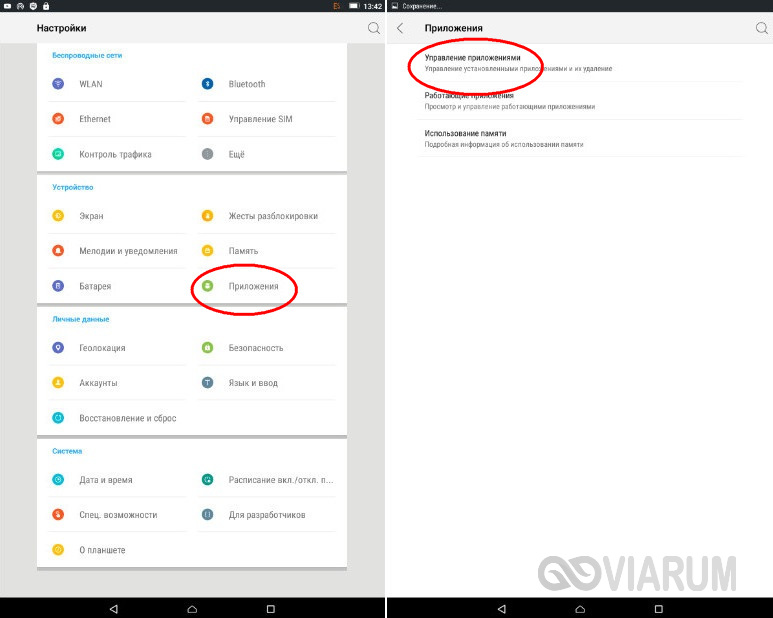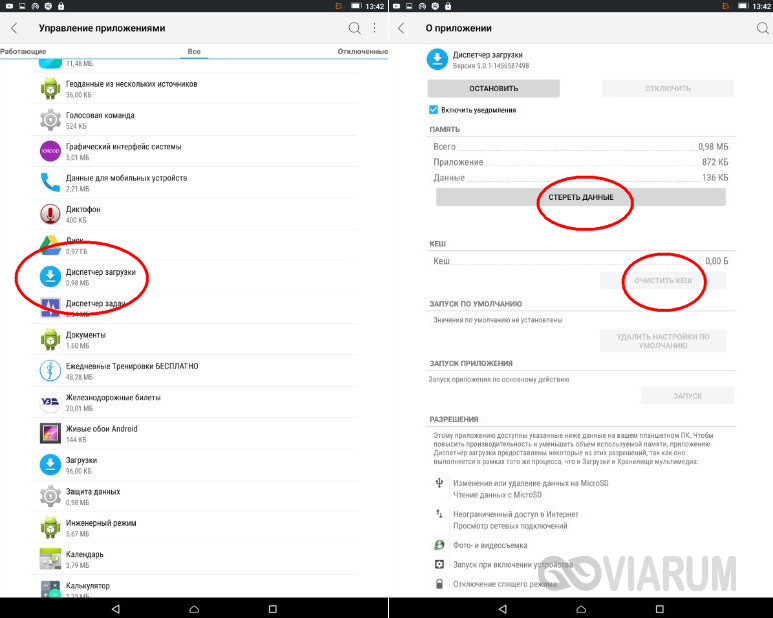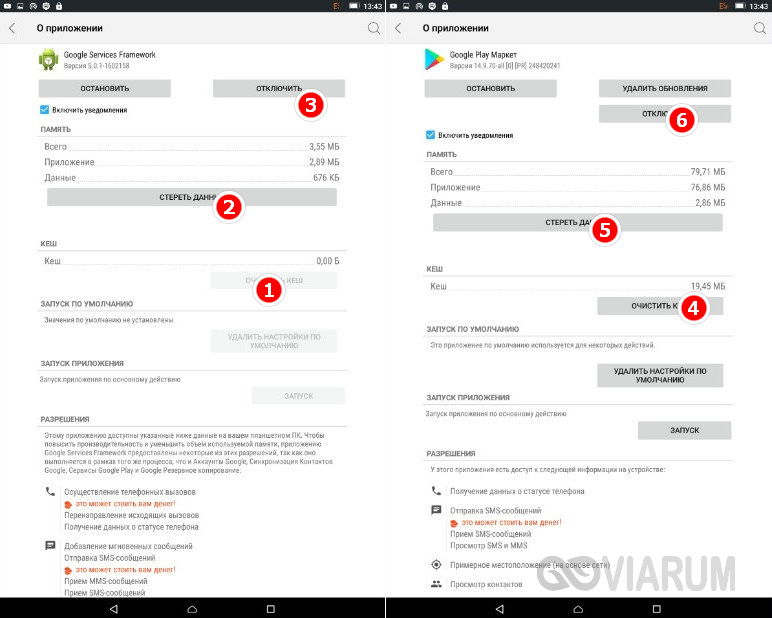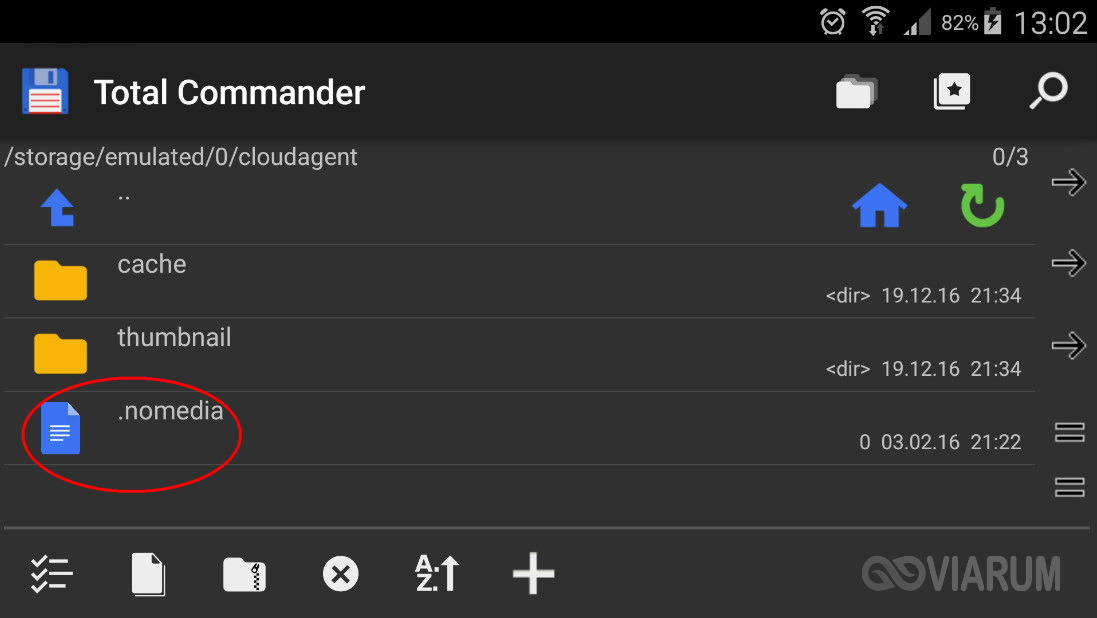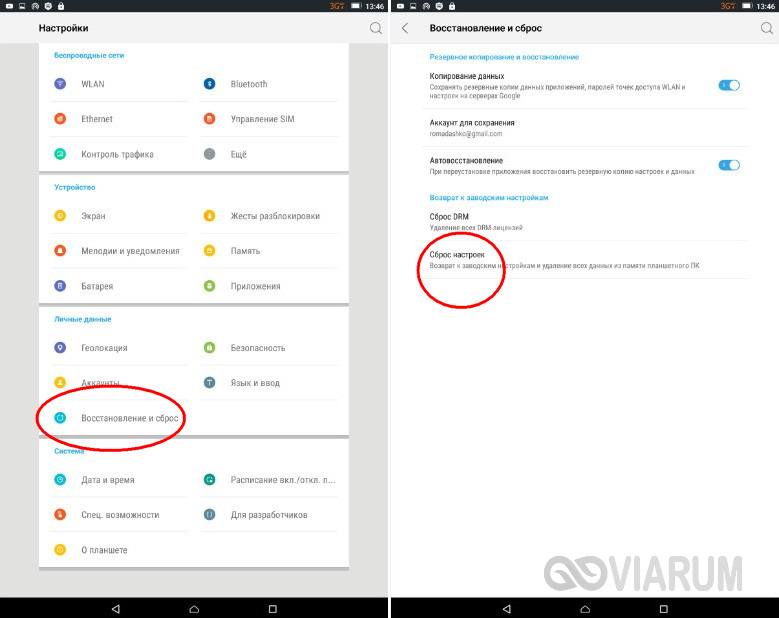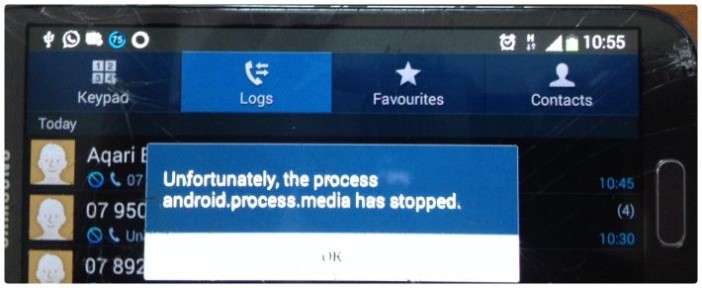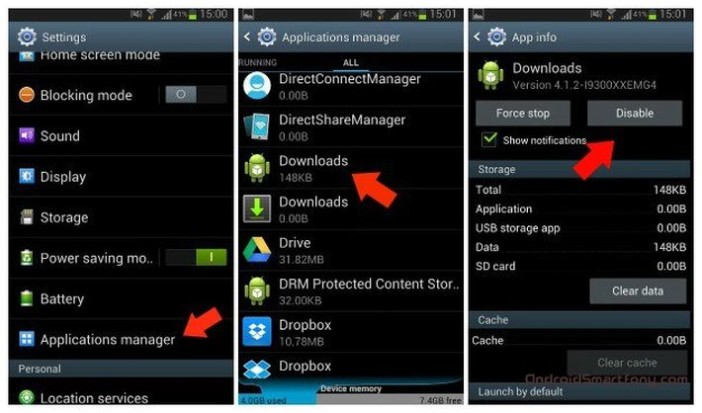Ошибка Android Process Media встречается не часто, и поэтому некоторые пользователи, столкнувшиеся с ней, воспринимают ее серьезно.
На деле это довольно простая и безобидная неполадка, которая в большинстве случаев решается простыми действиями. Встречается она исключительно на мобильных устройствах под управлением операционной системы Андроид.
Прежде чем переходить к исправлению ошибки “Процесс Android Process Media остановлен”, предлагаю разобраться в природе неисправности и причинах ее появления.
Чаще всего ошибка Android Process Media происходит в приложении или просто появляется на экране. Она означает, что не обнаружен или поврежден какой-либо медиафайл, к которому обращается программа.
Именно поэтому сообщение появляется при работе приложения. Если же оно возникает просто так, то дело все равно в софте, который функционирует на фоне.
Далеко не все приложения обращаются к изображениям, видео, фото, аудио и другим файлам. В этих программах ошибка Android Process Media не может возникнуть. А, например, в приложении по обработке фото она вполне может появиться.
Основные причины возникновения неполадки:
- удалено, неправильно инсталлировано или повреждено программное обеспечение;
- удален либо поврежден медиафайл;
- неподдерживаемый формат медиафайла;
- папки с одинаковыми названиями;
- инсталляция двух конфликтующих приложений;
- слишком много файлов, из-за чего программа не может их обработать.
Почти всегда вопросом “Что делать?” по поводу этой неприятности задаются владельцы устаревших аппаратов с версией операционной системы Андроид 4.3 и младше.
Как исправить сбой системы
Перейдем к тому, как исправить произошедшую ошибку Android Process Media. Большая часть методов для того, как устранить проблему, выполняются легко и под силу любому пользователю, даже если его опыт эксплуатации Андроида крайне мал.
Я расположил способы исправления в порядке от простого до сложного метода. Рекомендую проводить действия именно в изложенном мной порядке. В 90% случаев проблема будет устранена после первых двух вариантов.
Перезагрузка
Чаще всего остановленный процесс с ошибкой медиа исправляется стандартной перезагрузкой мобильного устройства.
Это связано с тем, что во временной памяти аппарата может накопиться мусор, который мешает корректной работе программного обеспечения. После перезапуска все процессы тоже перезагружаются, и поэтому неполадка пропадает.
Как перезапустить гаджет:
- Во включенном состоянии удерживать кнопку питания (сбоку или сверху).
- Отобразится панель с выбором действий. Тапнуть по надписи “Перезагрузить”.
- Когда аппарат вновь включится, вновь попробовать запустить приложение, с которым возникала проблема. Если она отобразится снова, следует переходить к следующим способам.
Очистка кэша
Кэш — это хранилище временных данных и элементов для быстрой загрузки приложений или сайтов. Обычно данный термин применяется по отношению к браузерам, но сейчас речь не о них.
Если какое-либо приложение использует кэш для хранения файлов для последующей быстрой работы, то остановить ошибку можно очистив cash. Объясняется это тем, что в данном виде памяти не хватает места для обработки и хранения медиа.
На старых версиях операционной системы Android часто возникают проблемы, связанные с кэшем. К счастью, Google исправила эту недоработку в последующих обновлениях программного обеспечения.
Инструкция по очистке кэша:
- Перейти в Настройки.
- Открыть раздел “Приложения” (“Все приложения”).
- Если есть закладка “Все”, перейти на нее.
- Найти программу “Google Services Framework”. Открыть ее.
- Тапнуть на надпись “Очистить кэш”, а затем на “Стереть данные”. Если таких кнопок нет, перейти во вкладку “Память”.
- Вновь перейти к списку всех приложений и открыть “Google Play Маркет”. Сделать все то же самое (очистить кэш и удалить данные).
- Опять открыть “Google Services Framework” и выбрать функцию “Отключить”. Подтвердить действие и повторить процедуру очистки кэш-памяти.
- Попробуйте запустить приложение, которое вызвало ошибку. Она появится вновь.
- Перезагрузить устройство.
- Перейти в список всех приложений в настройках и открыть “Google Services Framework”. Здесь программу надо включить, тапнув на одноименную функцию.
Чистка памяти
Перегруз внутреннего накопителя отрицательно сказывается на работоспособности аппарата, в том числе вызывает различные неисправности. Если в телефоне или планшете осталось меньше 1 ГБ свободного пространства, настоятельно советую его увеличить.
Вот что занимает больше всего памяти:
- приложения мессенджеры и социальные сети;
- игры;
- ролики высокого качества;
- множество фотографий высокого качества.
Очистка карты памяти
Проблема изредка может быть связана с картой памяти. Узнать это можно, вытащив ее и проверив, возникает ли неполадка. Если она пропала, то дело в накопителе.
Значит, надо ее отформатировать, что удалит всё, хранящееся на SD-карте. Если же и это не поможет, придется менять внешний накопитель.
Сброс к заводским настройкам
Возвращение к изначальным параметрам решает большинство проблем, возникающих в операционной системе и программном обеспечении. Недостаток способа в том, что вся память будет очищена, и останутся лишь заводские приложения по типу Гугла.
Инструкция:
- Перейти в Настройки.
- Открыть раздел “Восстановление и сброс”.
- Выбрать функцию “Сброс настроек”.
- Подтвердить действие.
Имейте в виду, что названия разделов и вкладок зависит от модели и прошивки гаджета.
Прошивка гаджета
Самый категоричный метод избавления от ошибки Android Process Media — перепрошивка аппарата. Это довольно сложный процесс, требующий понимания того, что вы делаете. Если не уверены в своих силах, лучше отнесите устройство в сервисный центр.
Прочитать о прошивке можно в этой моей статье.
Ошибка android.process.media может возникать совершенно неожиданно и несмотря на то, что проявляться она стала еще в Android 2.2, многие пользователи до сих пор не знают действенных способов, которые позволяют устранить ее и предотвратить повторное появление. В этой статье мы расскажем о двух наиболее эффективных способах исправления ошибки android.process.media. Попробуйте их поочередно и работа вашего устройства будет нормализована.
Причина появления ошибки android.process.media
Причин для появления сообщения о проблеме с системным приложением android.process.media может быть несколько. Тем не менее наиболее распространенными из них считается отключение Диспетчера загрузки или Хранилища мультимедиа. Они оба работают в связке с android.process.media.
Как избавиться от ошибки android.process.media
Для того, чтобы восстановить работу android.process.media и обойтись без перепрошивки, полного сброса настроек, очистки смартфона или похода в сервисный центр предлагаем вам две небольшие инструкции, выполнение которых под силу каждому пользователю.
Очистка кэш и стирание накопленных данных
При использовании этого способа будут стерты исключительно временные или системные данные конкретных приложений. Все пользовательские данные и файлы, хранящиеся в смартфоне, останутся на своих местах.
- Откройте Настройки вашего устройства и выберите категорию Приложения.
- Среди всех приложений отыщите системное под названием Google Services Framework.
- На странице свойств приложения выполните очистку кэш и стирание данных.
- Вернитесь в список приложений и найдите Google Play Маркет. Проделайте с ним точно такую же процедуру.
- После этого вернитесь на страницу свойств приложения Google Services Framework и принудительно остановите работу этого компонента системы, нажав соответствующую кнопку. Здесь же повторите процедуру очистки кэш и стирания данных.
- Выключите питание вашего устройства.
- Включите смартфон, вернитесь в Настройки на страницу свойств приложения Google Services Framework и запустите его в ручном режиме. Ошибка android.process.media будет устранена.
Если первый способ в вашем случае оказался неэффективным и после его применения ошибка android.process.media продолжает отображаться в тех или иных случаях, перейдите ко второй инструкции.
Настройка синхронизации и перезапуск хранилища мультимедиа
- Первым делом вам необходимо полностью остановить синхронизацию данных с вашим аккаунтом Google. Для этого откройте Настройки > Аккаунты, выберите ваш аккаунт Google и произведите синхронизацию и после снимите все галочки, имеющиеся в настройках аккаунта.
- Перейдите в Настройки > Приложения, найдите Галерею, остановите ее принудительно и выполните полное стирание данных.
- После перейдите к свойствам приложения Диспетчер загрузки и также остановите его вручную и выполните стирание данных.
- Перезагрузите устройство и после полного включения снова активируйте работу Галереи и Диспетчера загрузки.
- После произведения всех процедур не забудьте снова включить синхронизацию данных с Google в настройках вашего аккаунта. Ошибка android.process.media должна быть устранена полностью.
Прежде чем обратиться за помощью к специалистам сервисного центра, стоит попробовать справиться с проблемой самостоятельно с помощью несложных манипуляций. Приведенные ниже способы, несмотря на свою простоту, помогли очень многим пользователям.
Метод 1: Очистка кэша и данных
1) Зайдите в «Настройки», затем в «Приложения» и выберите «Все». Листайте вниз строки открывшегося окна, пока не найдёте пункт «Google Services Framework». Там необходимо выполнить очистку кэша и удаление данных;
2) После следуйте далее вниз по меню до пункта «Google Play Маркет». Выберите его, выполните очистку кэша и удаление данных;
3) Теперь нажмите кнопку «Назад» и вернитесь к «Google Services Framework». Принудительно остановите работу сервисов, нажав на кнопку «Отключить», после чего повторите процедуру очистки кэша;
4) Далее откройте Google Play, выберите давшее сбой приложение и, получив сообщение об ошибке, нажмите «OK»;
5) Выключите свое устройство, удерживая в течение нескольких секунд кнопку питания;
6) Снова запустите устройство, вернитесь в раздел «приложения», далее «Google Services Framework» и восстановите работу сервисов, нажав на кнопку «Включить».
Метод 2: проверка синхронизации Google и хранилища мультимедиа
1) Остановите синхронизацию Google. Вы можете сделать это, войдя в «Настройки», далее в «Аккаунты», затем в «Синхронизация», где придется снять все флажки с отмеченных полей;
2) Отключите приложение «Галерея» и удалите его данные. Чтобы сделать это, зайдите в «Настройки», потом в «Приложения» (выберите «Все»), найдите приложение «Галерея», далее «Стереть данные» и «Отключить».
3) Отключите «Диспетчер загрузки», используя ту же последовательность действий, что и в предыдущем пункте.
4) После выполнения этих манипуляций перезагрузите устройство.
5) Проблема должна решиться.
Чтобы убедиться в том, что нормальная работа Android-устройства восстановилась, включите «Диспетчер загрузки», «Галерею» и верните все флажки в пункте «Синхронизация». Если проблема не решена, обратитесь в службу технической поддержки дилерского центра.
Содержание:
- 1 Стандартная перезагрузка
- 2 Удаление программ не из Магазина Гугл
- 3 Чистка кэша
- 4 Исключение папки из числа сканируемых
- 5 Жесткий сброс
- 6 Профилактика
Работа над улучшением операционной системы Android ведется постоянно: совершенствуется юзабилити, расширяются функциональные возможности и устраняются найденные баги. Но все же время от времени пользователям приходится сталкиваться с разного рода сбоями в работе системы, например, довольно распространена ошибка «процесс android process media остановлен». Обычно она возникает при установке и запуске приложений, предназначенных для работы с мультимедийным контентом.
Появление ошибки связано со сбоем системной службы android.process.media, отвечающей в операционной системе Андроид за классификацию медиа файлов. Данная функция существенно облегчает пользователю управление мультимедийным контентом. Так, именно благодаря android.process.media при запуске приложения «Галерея» вы видите только изображения и видео, а не все файлы как в Проводнике. Эта же служба ассоциирует мультимедийные файлы с приложениями, в которых они должны воспроизводиться. Но что же может стать причиной ее остановки?
Сообщение о том, что произошла ошибка android.process.media, часто является следствием повреждения файловой системы, вмешательства пользователя в конфигурацию Андроид, принудительного некорректного удаления интегрированных в ОС приложений, конфликта папок. С этой ошибкой также можно столкнуться после установки несертифицированного ПО со сторонних источников. В последнем случае причина неполадки, как правило, кроется в коде самих программ. Итак, вы получили уведомление «В приложении android process media произошла ошибка», как исправить ситуацию?
Стандартная перезагрузка
Если раньше сталкиваться с проблемой не приходилось, попробуйте для начала просто перезагрузить устройство. Этот нехитрый способ помогает устранить неполадки, вызванные временными сбоями в работе операционной системы и ее служб. При отсутствии положительного результата придерживаемся следующего плана действий.
Удаление программ не из Магазина Гугл
Если незадолго до появления ошибки вы устанавливали какие-нибудь программы, скачав их не из Google Play, а из сторонних источников, удалите их. Не исключено, что это ПО содержит баги. Старайтесь устанавливать приложения (любые) не на SD-карту, а в память устройства. Замечено, что ошибка android.process.media чаще возникает при работе приложений, установленных или перемещенных на съемную карту памяти.
Чистка кэша
Весьма эффективным решением проблемы является очистка временных данных приложений Диспетчер загрузки или Загрузки, Хранилище мультимедиа, Google Services Framework и Play Маркет. Здесь всё достаточно просто. Зайдите через настройки в раздел Приложения – Управление приложениями, перейдите в категорию «Все», отыщите «Диспетчер загрузки» и откройте его. Затем в управлении приложениями нажмите сначала кнопку «Очистить кэш», а затем кнопку «Очистить данные».
То же самое проделайте в отношении приложения «Хранилище мультимедиа». Если указанных действий оказалось недостаточно для устранения неполадки, очистите кэш и данные службы Services Framework и Магазина Google. Выполнив очистку, остановите работу этих приложений, а затем перезагрузите устройство и заново запустите программы.
Исключение папки из числа сканируемых
Снизить вероятность сбоя службы android.process.media можно путем исключения не содержащих мультимедийного контента каталогов из сканируемых областей файловой системы. Для этого в каждую такую папку необходимо поместить пустой текстовый файл с именем .nomedia. Также запретить сканирование позволяют сторонние приложения, к примеру, QuickPic и ему подобные.
Жесткий сброс
Если ничего не помогло, придется прибегнуть к так называемому Hard Reset – жесткому сбросу устройства с восстановлением заводских настроек. Осуществляется процедура через общие настройки, раздел «Восстановление и сброс». Метод эффективный, однако он приводит к потере все личных данных и установленных приложений, так что если решите им воспользоваться, обязательно создайте резервную копию всех важных файлов.
Профилактика
От ошибки «процесс android process media остановлен» никто не застрахован, тем не менее, вы можете снизить риск ее появления, прислушавшись к нашим советам. Во-первых, не пренебрегайте обновлениями операционной системы и прошивки – в последних версиях Андроид ошибка встречается намного реже. Во-вторых, не пытайтесь на рутированных устройствах перенести системные приложения на карту памяти, так как это почти наверняка вызовет неполадки в их работе.
На чтение 4 мин.

Во время установки приложений порой встречаются проблемы. Внезапно вам не удаётся установить программу или игру из Play Market или просто запустить программу. Как сообщает система, «в приложении Android Process.media возникла ошибка». Как её исправить? Попробуем рассмотреть самые частые случаи.
Содержание
- Что такое android.process.media
- Как исправить ошибку
- Как избежать проблемы
Android.process.media – процесс, отвечающий за учёт всех медиаданных смартфона. Все ваши фотографии и другие изображения, аудио- и видеозаписи не просто хранятся в системе, но и учитываются приложениями. Так, видеоплейер почему-то не требует, чтобы вы вручную открывали различные файлы, а сразу предлагает вам список видео? То же самое и с проигрывателем аудио, и с галереей, особенно если вы используете сторонние приложения вроде QuickPic.
Почему в процессе возникает ошибка? В первую очередь – из-за некорректностей файловой системы. Файлы удаляются некорректным способом. Большое количество картинок и эскизов перегружает систему. Видео не всегда имеют нужный формат. Даже наличие двух папок для фотографий под одним именем на внешней и внутренней флэшке способно стать причиной для проблем с процессом! Неудивительно, что контроль медиа порой даёт сбои.
[su_note]Отметим, что на Android 4.3 и более поздних версиях эта ошибка встречается крайне редко. Но если вы пользуетесь более ранними версиями, сбой process.media может серьёзно помотать ваши нервы.[/su_note]

Как исправить ошибку
Метод устранения ошибки основан на том, что ошибка процесса имеет своей причиной несоответствие кэша реальным медиа-данным. А раз так, следует удалить весь кэш, имеющий отношение к содержимому памяти смартфона или планшета.
Поэтому:
[su_list icon=»icon: android» icon_color=»#006905″]

- Откройте «Настройки»
- Выберите пункт «Приложения»
- Найдите приложение «Диспетчер загрузки» и откройте его
- Удалите данные приложения
- Вернитесь, выберите приложение «Хранилище мультимедиа»
- Удалите данные и этого приложения
- Перезагрузите смартфон или планшет[/su_list]
После того, как вы это сделаете, оба приложения будут вынуждены обновить свои данные и привести их в соответствие с настоящим содержимым памяти. Теперь ошибка не должна повторяться, а монитор медиа будет работать корректно.
Есть и ещё один достаточно радикальный путь решения. Если в вашем устройстве есть внешняя карта памяти, то просто извлеките её и после этого устанавливайте приложения через Google Play. Однако у этого пути есть свои недостатки:
[su_list icon=»icon: android» icon_color=»#006905″]
- Карту памяти извлекать не всегда удобно. В особенности если слот для неё находится под аккумулятором или просто закрыт чехлом.
- Частое извлечение опасно и для карты, и для слота.
- Вам придётся делать это каждый раз, когда вам нужно установить приложение.
- Приложения будут устанавливаться во внутреннюю память, которая, как известно, не резиновая.[/su_list]
Карту памяти также можно отформатировать прямо в смартфоне или планшете. Скопируйте все ценные данные, чтобы затем переписать их обратно, уже в упорядоченном виде. Но это достаточно долгий процесс, особенно если карта большого объёма.
Поэтому, разумеется, лучше использовать первый способ.

Как избежать проблемы
Если для вашего смартфона вышло обновление до версии 4.3 Jelly Bean или более свежей, лучше установить его. Оптимизация файловой системы и работы с картой памяти сделала своё дело. В Интернете практически не встречается сообщений о проблемах с android.process.media на свежих версиях этой операционной системы.
Ещё один полезный приём – создать пустой файл с именем .nomedia и поместить его во все папки, которые не нужно мониторить. Тогда монитор медиа будет учитывать только те папки, где этого файла нет, что снизит вероятность ошибок. Многие приложения (то же QuickPic) умеют делать это автоматически, надо только исключить папку из обзора через настройки.